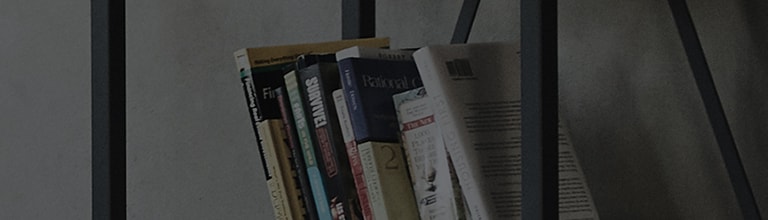Cēlo?i un simptomi
- Ekrāna spilgtums/kontrasts ir iestatīts pārāk zems.
- Nakts re?īms ir ieslēgts operētājsistēmā Windows 10.
- Tiek mainīts datora grafikas kartes iestatījums.
- HDR funkcija ir ieslēgta operētājsistēmā Windows 10.
Pamē?iniet ?o
Vai atiestatījāt monitora iestatījumu?
? Monitora iestatījumu izmai?u dē? tas var izskatīties tum?s, tāpēc atiestatiet monitoru.
※ Izvēlnes var at??irties atkarībā no mode?a, tāpēc, lūdzu, skatiet lietotāja rokasgrāmatu, lai iegūtu sīkāku informāciju.
1. Nospiediet kursorsviras pogu.
2. Pārvietojieties pa labi, lai atlasītu [Iestatījumi].
3. Sada?ā [General/Vispārīgi] atlasiet [Reset to Initial Settings] (Atiestatīt uz sākotnējiem iestatījumiem) un nospiediet [OK], lai to atiestatītu.
Vai mē?inājāt mainīt ekrāna spilgtumu?
? Atkarībā no monitora stāvok?a ekrāns var izskatīties tum?s, tāpēc mē?iniet mainīt spilgtuma/kontrasta līmeni.
※ Izvēlnes var at??irties atkarībā no mode?a, tāpēc, lūdzu, skatiet lietotāja rokasgrāmatu, lai iegūtu sīkāku informāciju.
1. Nospiediet kursorsviras pogu.
2. Pārvietojieties pa labi, lai atlasītu [Iestatījumi].
3. Sada?ā [ātrie iestatījumi] pielāgojiet [Kontrasts]/[Spilgtums].
Vai pārbaudījāt nakts re?īmu datora operētājsistēmā Windows 10?
? Nakts re?īmu var izmantot, lai parādītu siltas krāsas, kas palīdz jūsu ska?as miegam, samazinot zilo krāsu gaismas emisiju, kas var traucēt miegu.
Izslēdziet nakts gaismu operētājsistēmā Windows 10 savā datorā.
Vai mē?inājāt mainīt datora grafikas kartes iestatījumu?
? Gamma/spilgtuma k?ūdas dē? datora grafiskajā iestatījumā tas var k?ūt nedaudz tum?āks, tāpēc atgrieziet to pēc noklusējuma.
※ Izmai?u metode at??iras atkarībā no Windows versijas, grafikas kartes veida un draivera versijas.
NVIDIA grafiskās kartes gamma/spilgtuma regulē?ana
1. Ar peles labo pogu noklik??iniet uz darbvirsmas un atlasiet [NVIDIA Control Panel].
2. Sada?ā [Background Screen Color Setting Adjustment] (Fona ekrāna krāsu iestatījumu pielāgo?ana) labajā aug?ējā stūrī palaidiet [Restore Defaults].
Ja tas nav uzlabots, tad pielāgojiet [Brightness/Gamma] un izveidojiet optimālo statusu.
Intel grafiskās kartes gamma/spilgtuma regulē?ana
1. Ievades logā fona kreisajā apak?ējā da?ā atlasiet [Intel] un palaidiet [Intel Graphics Control Panel].
Ja netiek parādīta izvēlne [Intel Graphics Control Panel/Intel grafikas vadības panelis], instalējiet [Intel Graphic Driver].
2. Izvēlieties [Displejs].
3. Ja iespējams(aktivizē?ana), sada?ā [Krāsu iestatījums] palaidiet [Atjaunot noklusējumus].
Ja nav atlasāms(aktivizē?ana), pielāgojiet [Spilgtums/kontrasts], lai izveidotu optimālo statusu.
Vai datorā atspējojāt HDR funkciju?
? Kad logā 10 ir iespējota HDR funkcija, ekrāna krāsa var ??ist dīvaina un spilgtums var samazināties.
※ Ja pēc iepriek? minēto darbību veik?anas joprojām rodas tāda pati problēma, lūdziet monitoru pārbaudīt pie LG Electronics servisa tehni?a.
?ī rokasgrāmata tika izveidota visiem mode?iem, tāpēc attēli vai saturs var at??irties no jūsu produkta.